QQ群“ai-proofreader 校对插件”:1055031650
这是GitHub代码仓库的说明,不再更新,最新版请查看仓库
命令面板:
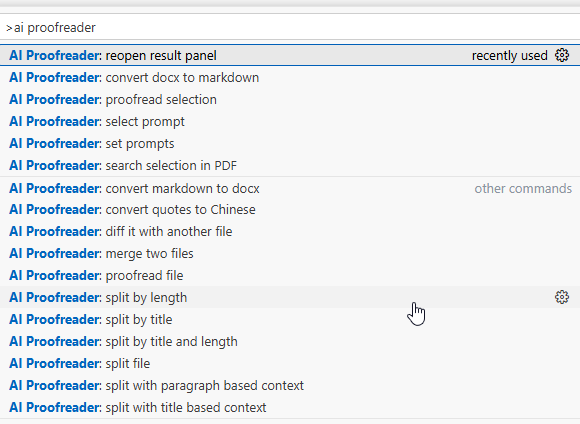
markdown文件时的右键菜单(切分与校对):
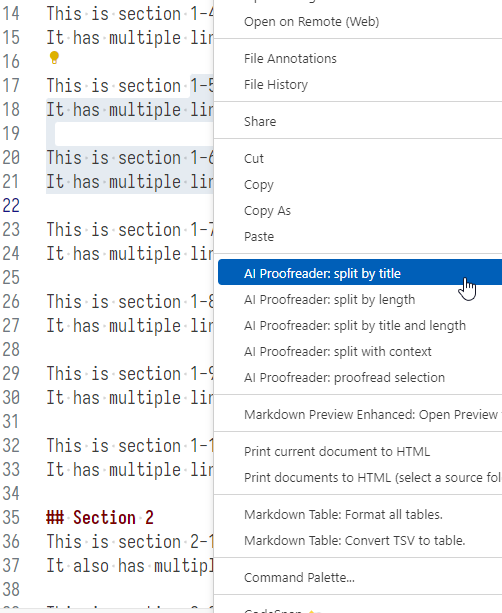
JSON文件时的右键菜单(拼合与校对):
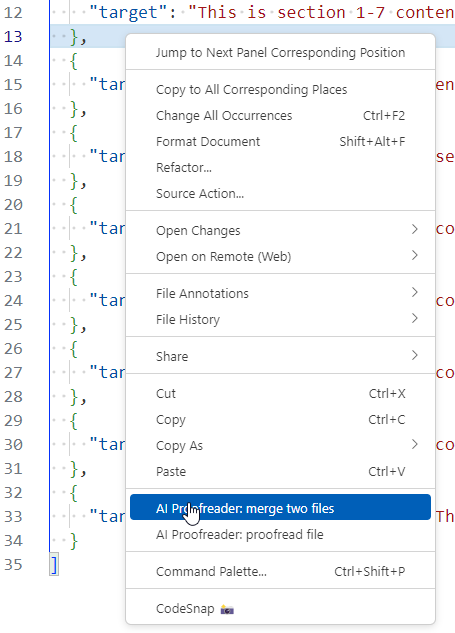
校对进度面板:
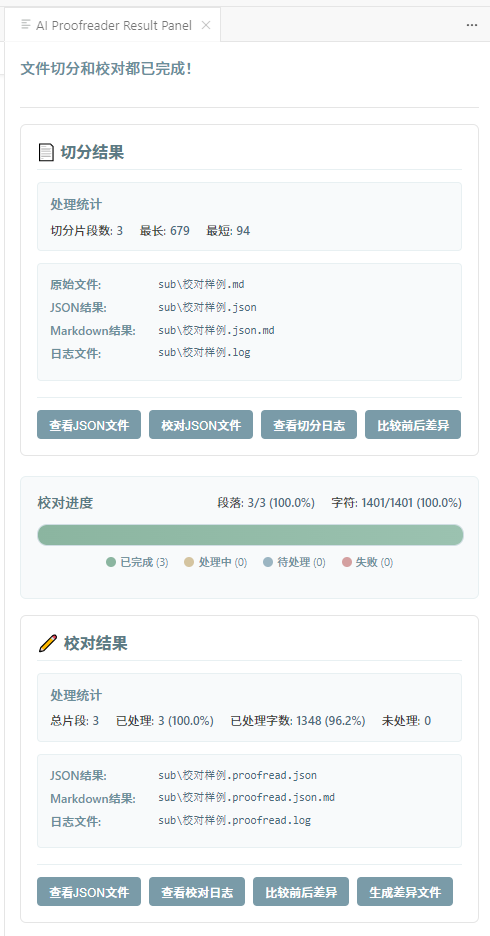
比较校对前后的改动:
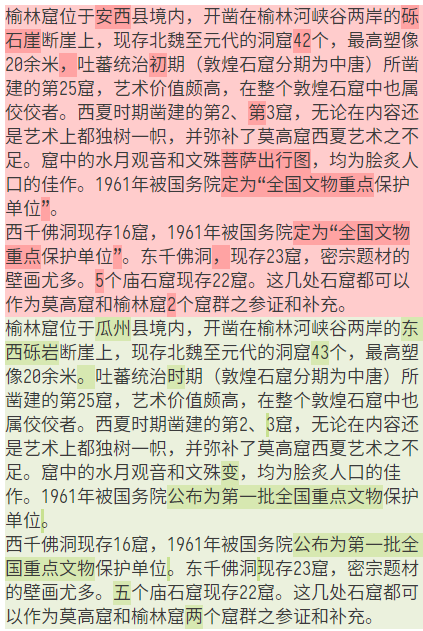
AI Proofreader VS Code Extension#
这是一个基于AI的文档/图书校对VS Code插件,支持文档切分和AI校对功能;与相应的Python工具库的功能大致相同。
使用说明#
1. 初始配置#
- 在 VS Code 设置中配置 API 密钥(必需):
ai-proofread.apiKeys.deepseekChat: deepseek API 密钥ai-proofread.apiKeys.aliyun: 阿里云 aliyun API 密钥(未充分测试)-
ai-proofread.apiKeys.google: Google API 密钥(未充分测试) -
可选配置项:
ai-proofread.proofread.model: 选择默认校对模型(deepseek/aliyun/google,后两者未充分测试)ai-proofread.proofread.rpm: 设置每分钟最大请求数(默认15)ai-proofread.proofread.maxConcurrent: 设置最大并发请求数(默认3)ai-proofread.defaultSplitLength: 设置默认切分长度(默认600字符)ai-proofread.defaultTitleLevels: 设置默认标题切分级别(默认[2])ai-proofread.currentPrompt: 当前使用的提示词名称(空字符串表示使用系统默认提示词)ai-proofread.prompts: 自定义AI校对提示词列表,最多5个。每个提示词必须包含名称和内容,内容必须对要校对的“目标文本(target)”“参考资料(reference)”“上下文(context)”进行说明
2. 提示词管理#
通过命令面板(Ctrl+Shift+P)可以使用以下命令管理提示词:
- 管理提示词 (AI Proofreader: set prompts)
- 添加新的提示词
- 编辑现有提示词
- 清空所有提示词
-
查看提示词内容预览
-
选择提示词 (AI Proofreader: select prompt)
- 在系统默认提示词和自定义提示词之间切换
- 当前使用的提示词会显示勾号(✓)标记
- 选择后会自动保存到配置中
3. 文档切分功能#
右键点击编辑器,可以看到以下切分选项(或通过命令面板查找):
- 按长度切分 (Split File by Length)
-
输入目标切分长度
-
按标题切分 (Split File by Title)
-
输入标题级别(如:1,2)
-
带上下文切分 (Split File with Context)
-
输入标题级别(即上下文范围)和切分长度
-
高级切分 (Split File by Title and Length)
- 可配置标题级别、阈值(过大则切分)、切分长度和最小长度(过小则合并)
切分后都生成同名的 .json(用于校对) 和 .json.md(用户查看切分情况) 两个结果文件。
所有切分操作都会生成日志文件(.log),记录切分统计信息。
4. JSON合并功能#
- 合并 JSON 文件 (Merge Two Files)
- 打开已切分的 JSON 文件
- 右键选择 "Merge Two Files",选择要合并的文件
- 确定要更新的字段和来源字段
5. AI 校对功能#
- 校对 JSON 文件 (Proofread File)
- 打开已切分的 JSON 文件
- 右键选择 "Proofread File"
- 自动使用配置的默认模型进行校对
- 支持进度显示和取消操作
-
结果保存为
.proofread.json文件 -
校对选中文本 (Proofread Selection)
- 仅支持 Markdown 或 ConTeXt 文件
- 选中要校对的文本
- 右键选择 "Proofread Selection"
- 可选择是否使用上下文和参考文件
- 结果在新窗口中显示
6. 日志和统计#
- 所有操作都会生成详细的日志文件
- 日志包含:
- 操作时间戳
- 处理字数统计
- 切分/校对详情
- 错误信息(如果有)
7. 注意事项#
- 确保在使用前已正确配置 API 密钥
- 长文本建议先切分后校对
- 校对过程可以随时取消,已处理的内容会被保存
- 注意 API 调用频率限制,可通过配置调整
开发命令#
1 2 3 4 5 6 7 8 9 10 11 | |